Win10预览版系统Edge浏览器怎么查找网页内容
更新日期:2024-03-20 01:23:58
来源:转载
手机扫码继续观看

在win10预览版系统上,微软全新开发的Edge浏览器获得不少用户的好评,为了解决新上线浏览器应用匮乏的问题,微软同时宣布,Edge将兼容现有Chrome与Firefox两大浏览器的扩展程序。windows10的全新浏览器Edge无疑被寄予厚望,前不久我们对比了它和前辈IE的性能跑分,前者果然没有令人失望。它界面更简洁,操作更轻便。估计不少刚接触Edge浏览器的用户还不了解在Edge浏览器上如何查找网页上的内容,下面是操作方法。
操作方法:
1、在你要查找内容的网页上,点击“...”按钮(更多功能)。
2、选择“在页面上查找”。
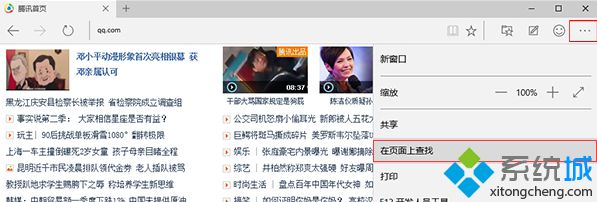
是不是比IE操作来得更简便呢?而且Edge浏览器也支持按Ctrl+F进行网页内查找的组合快捷键。在使用Edge浏览器过程中,如果大家临时需要用IE打开Edge浏览器中的网页,也可以快速实现。更多精彩内容欢迎继续访问系统!
该文章是否有帮助到您?
常见问题
- monterey12.1正式版无法检测更新详情0次
- zui13更新计划详细介绍0次
- 优麒麟u盘安装详细教程0次
- 优麒麟和银河麒麟区别详细介绍0次
- monterey屏幕镜像使用教程0次
- monterey关闭sip教程0次
- 优麒麟操作系统详细评测0次
- monterey支持多设备互动吗详情0次
- 优麒麟中文设置教程0次
- monterey和bigsur区别详细介绍0次
系统下载排行
周
月
其他人正在下载
更多
安卓下载
更多
手机上观看
![]() 扫码手机上观看
扫码手机上观看
下一个:
U盘重装视频











